Netflix에서 TV 프로그램과 영화를 다운로드하는 방법을 아는 것은 긴 여행을 하고 시간을 보내야 할 때 진정한 생명의 은인이 될 수 있습니다. 또한 셀룰러 또는 Wi-Fi 신호가 약한 곳으로 이동하는 경우 인터넷 연결이 강력하지 않아도 콘텐츠를 계속 시청할 수 있어 매우 유용할 수 있습니다.
Netflix는 2016년에 처음으로 영화와 프로그램을 다운로드할 수 있는 기능을 추가했습니다. 처음에는 다운로드할 수 있는 콘텐츠가 상당히 제한적이었습니다. 최근 몇 년 동안 이 기능은 더욱 보편화되었으며 이제 Netflix 라이브러리의 대부분을 다운로드하여 오프라인에서 볼 수 있습니다.
- 지금 시청할 수 있는 최고의 Netflix 프로그램 및 TV 시리즈
- 2021년 최고의 스트리밍 장치
- YouTube에서 음악을 다운로드하는 방법
물론 콘텐츠를 다운로드하려면 장치에 충분한 무료 저장 공간이 필요합니다. Netflix는 영화와 프로그램을 HD 품질로 다운로드하므로 긴 영화나 프로그램의 여러 에피소드를 다운로드하는 경우 상당한 공간이 필요합니다.
다음번에 장거리 비행이나 기차 여행을 가거나 외진 곳에서 주말을 보낼 때 Netflix에서 영화와 TV 시리즈를 다운로드하여 계속해서 즐길 수 있는 방법을 알려드립니다.
Netflix에서 영화를 다운로드하는 방법
1. 먼저 디바이스에서 Netflix 앱을 엽니다 . 모바일에서 다운로드하든 노트북에서 다운로드하든 관계없이 Netflix 앱을 사용해야 합니다. 스트리밍 서비스의 브라우저 기반 버전에서 콘텐츠를 다운로드할 수 없습니다.
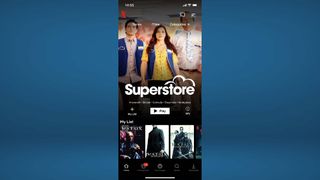
2. 다운로드하려는 영화를 찾고 타일을 클릭하면 추가 정보와 추가 옵션이 표시됩니다.
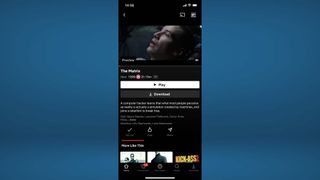
3. 다운로드 버튼을 누릅니다 . 이렇게 하면 다운로드 프로세스가 시작됩니다. 120분 이상의 영화인 경우 특히 빠른 인터넷 연결이 없는 경우 시간이 걸릴 수 있습니다.
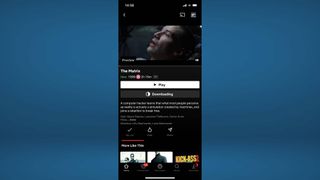
4. 다운로드 메뉴로 이동합니다 . 이것은 앱의 왼쪽 하단에서 찾을 수 있습니다. 여기에서 다운로드 상태를 확인하고 다운로드한 영화를 감상할 수도 있습니다.
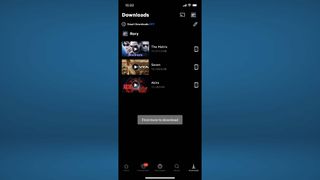
Netflix에서 TV 프로그램을 다운로드하는 방법
1. 먼저 디바이스에서 Netflix 앱을 엽니다 . 모바일에서 다운로드하든 노트북에서 다운로드하든 관계없이 Netflix 앱을 사용해야 합니다. 브라우저에서 Netflix 웹사이트의 콘텐츠를 다운로드할 수 없습니다.
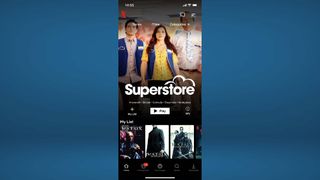
2. 다운로드하려는 TV 프로그램을 찾고 타일을 클릭하면 추가 정보와 옵션이 표시됩니다.
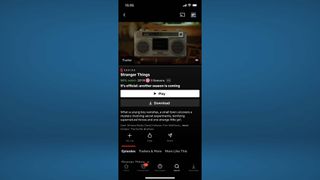
3. 다운로드할 에피소드를 선택합니다 . 사용 가능한 에피소드를 스크롤하면서 에피소드 이름과 시놉시스 옆에 있는 다운로드 버튼을 눌러 해당 에피소드를 다운로드할 수 있습니다. 한 번에 여러 에피소드를 다운로드할 수 있습니다.
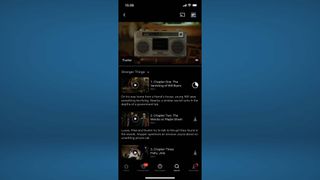
4. 앱 탐색 표시줄의 왼쪽 하단에 있는 다운로드 메뉴로 이동합니다 . 여기에서 다운로드 상태를 확인하고 다운로드한 에피소드 시청을 시작할 수도 있습니다.
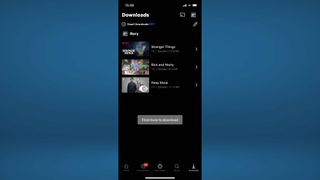
- 다음 읽기: 데스크톱 및 모바일에서 Facebook 동영상을 다운로드하는 방법
- TikTok 비디오를 다운로드하는 방법
- iPhone에서 공간 오디오로 Netflix를 시청하는 방법
